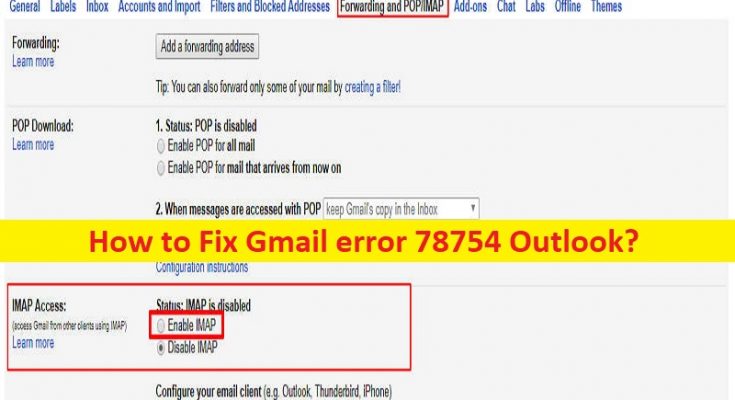Che cos’è “Errore Gmail 78754 Outlook”?
In questo articolo, discuteremo su come correggere l’errore 78754 di Gmail di Outlook. Vengono forniti semplici passaggi/metodi per risolvere il problema. Iniziamo la discussione.
“Errore Gmail 78754 Outlook”:
È un errore comune che di solito si verifica quando accedi a Gmail sull’app Outlook in un computer Windows. Questo errore ti impedisce di utilizzare il servizio Gmail sull’app Outlook in computer Windows per alcuni motivi. Si tratta di un errore di accesso al Web o di un problema tecnico IMAP riscontrato dagli abbonati di Google Mail su Outlook. Il server di posta chiude forzatamente i client mentre tenta di accedere alle loro e-mail tramite la piattaforma Microsoft Outlook.
I possibili motivi alla base del problema possono essere la password specifica dell’app richiesta per l’accesso anziché la normale password dell’account. Se non sei a conoscenza, IMAP è un protocollo di posta elettronica standard che memorizza i messaggi su un server di posta e quindi consente all’utente finale di visualizzare, organizzare e manipolare le e-mail come se fossero originariamente archiviate sul computer dell’utente. IMAP consente di connettersi al server di posta elettronica utilizzando diversi dispositivi contemporaneamente.
Questo problema può verificarsi a causa di una password errata o errata inserita, si sta tentando di accedere utilizzando un dispositivo diverso o da una nuova posizione, configurazione IMAP errata o IMAP non abilitato, Microsoft Outlook configurato in modo errato, client di posta elettronica obsoleto e altro questioni. È possibile risolvere il problema con le nostre istruzioni. Andiamo per la soluzione.
Come correggere l’errore di Gmail 78754 Outlook?
Metodo 1: verifica i dettagli di accesso a Gmail
Un possibile modo per risolvere il problema è verificare i dettagli di accesso di Gmail per assicurarti che siano corretti e potrebbe farti risparmiare un sacco di stress. Dopo aver confermato i tuoi dettagli, prova ad accedere a Outlook su PC o dispositivo mobile e controlla se l’errore è stato risolto.
Metodo 2: attiva IMAP e abilita app meno sicure
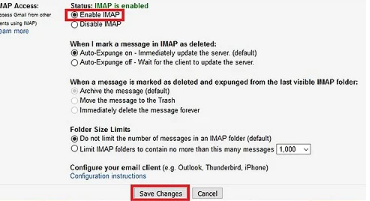
Passaggio 1: accedi a Gmail con i tuoi dettagli e apri “Impostazioni” in Gmail
Passaggio 2: fai clic su “Inoltro e POP/IMAP” e fai clic su “Abilita IMAP” in Accesso IMAP e fai clic su “Salva modifiche”
Passaggio 3: ora vai su Sicurezza del mio account tramite la pagina “https://myaccount.google.com/security” e individua “Consenti app meno sicure” e fai clic sul pulsante “Attiva” per attivarlo
Passaggio 4: prova ad accedere a Microsoft Outlook e verifica se il problema è stato risolto.
Metodo 3: configura il tuo Outlook
Passaggio 1: apri l’app Outlook e inserisci il tuo indirizzo e-mail e seleziona la casella “Fammi configurare il mio account manualmente” e fai clic su “Connetti”
Passaggio 2: seleziona “IMAP” o Google o POP o IMAP su altre versioni di Windows
Passaggio 3: assicurati che l’accesso IMAP o POP sia attivato prima di provare ad aggiungere il tuo account su Outlook, utilizza queste informazioni sul server per configurare correttamente Outlook e premi “Avanti”
Metodo 4: verifica se la verifica in due passaggi è abilitata
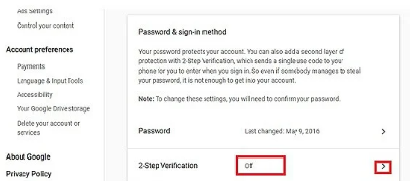
Passaggio 1: accedi al tuo account Gmail e nella sezione “Sicurezza accesso” della pagina delle impostazioni dell’account, seleziona “Accedi a Google”
Passaggio 2: se la verifica in due passaggi è disabilitata, fare clic sulla freccia e seguire le istruzioni
Passaggio 3: dopo aver completato la procedura di attivazione della verifica in due passaggi, dovresti avere “ora puoi procedere per generare una password specifica per l’app” e fare clic sulla freccia per “Password dell’app”, verificare il tuo account utilizzando la verifica in due passaggi e dal menu a tendina, seleziona ‘Altro’
Passaggio 4: digita il nome dell’app e fai clic su “Genera” e una volta generata, verrà visualizzata la password
Passaggio 5: apri “Outlook”, seleziona e configura il server appropriato. Utilizza la password specifica dell’app già generata quando richiesto per inserire la password della posta.
Metodo 5: aggiorna il tuo client di posta elettronica [Outlook]
Se il problema persiste, puoi provare a risolverlo aggiornando il tuo client di posta elettronica [Outlook] all’ultima versione. Puoi visitare la pagina ufficiale del “Supporto Microsoft” per scegliere una versione adatta al tuo computer e, una volta aggiornato, riavviare il computer e verificare se il problema è stato risolto.
Conclusione
Spero che questo post ti abbia aiutato su Come correggere l’errore di Gmail 78754 Outlook in modo semplice. Puoi leggere e seguire le nostre istruzioni per farlo. È tutto. Per qualsiasi suggerimento o domanda, scrivi nella casella dei commenti qui sotto.